LINEで以下のような不具合が起こったとき、「問い合わせ窓口に連絡したい」と思っても、「電話番号、メールフォーム、チャットの窓口はどこ?」と悩む人も多くいます。
- 機種変更でのアカウントの引き継ぎができない
- ログインできない
- LINEを開かないと通知が来ない
- 着信音がならない
今回のページでは、LINEへの問い合わせ方法を探し、困ったときにスムーズに問い合わせできるようにまとめてみました。
LINEに問い合わせできる電話番号を探してみました
LINEにコールセンターのような問い合わせができる電話番号があるかどうか探してみましたが、公式サイトのどこにも電話番号は見当たりませんでした。
チャットの問い合わせ窓口も見当たらず、LINEへの問い合わせ方法はメールフォームのみとなっているようです。
メールフォームの問い合わせはどうしても対応日数が長くなりますが、電話番号がない以上は仕方がない状況です。
LINEにメールフォームで問い合わせる方法は主に2つあります。
- LINEアプリ(スマホ)
- ブラウザ(Windows版、Mac版、Chrome版のLINE)
それぞれの方法を次からご紹介します。
※LINEのコールセンターが開設されたときには、すぐにこのページでご紹介します。
アプリからLINEにメールフォームで問い合わせる方法
LINEアプリを使って、LINEにメールフォームで問い合わせることができます。
ここではAndroidoのスマホの画面で操作方法をお伝えしますが、iPhoneでも操作方法は同じです。
ホーム画面にあるLINEアプリをタップします。
![]()
「ホーム」画面の右上にある「設定」(歯車のマーク)をタップします。
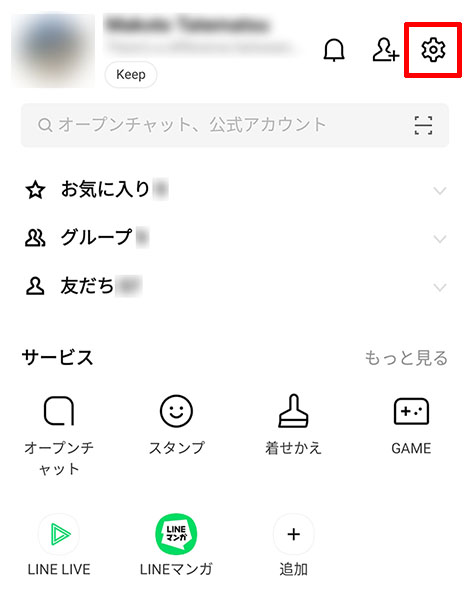
「設定」画面を下にスクロールすると「アプリ情報」に「ヘルプセンター」があります。
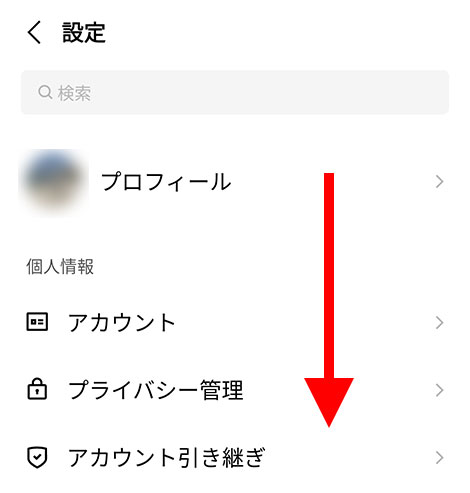

「ヘルプセンター」画面を下にスクロールすると「お問い合わせ」があります。
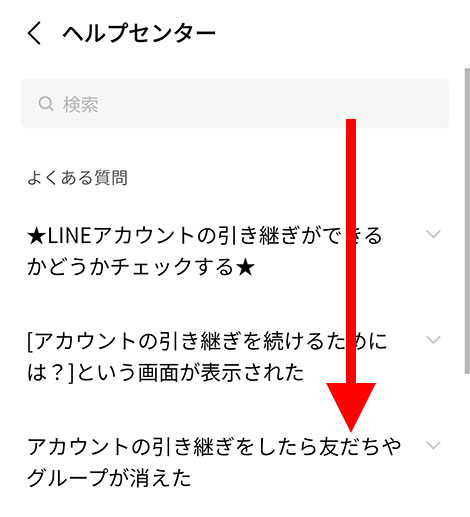
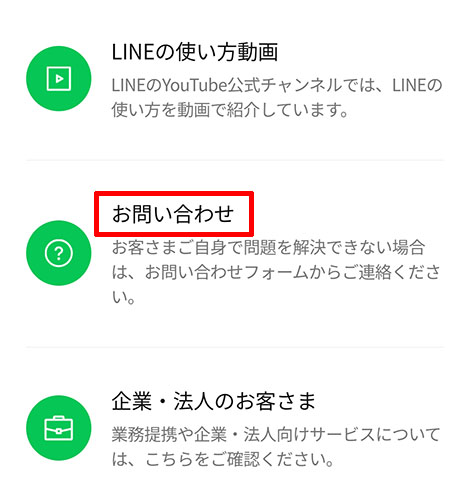
「お問い合わせ」画面を下にスクロールすると個人情報の入力や問い合わせ内容を選択する画面が表示されます。
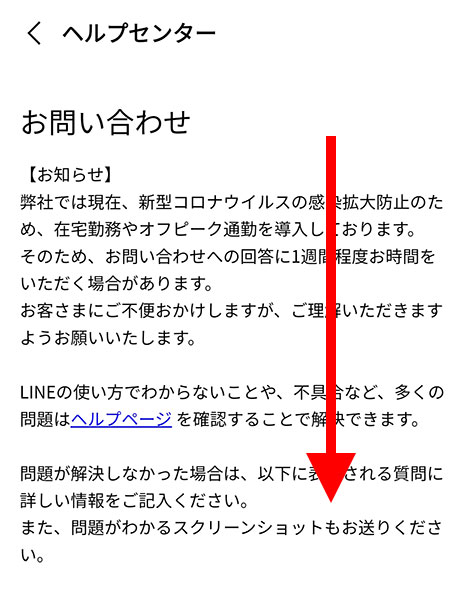
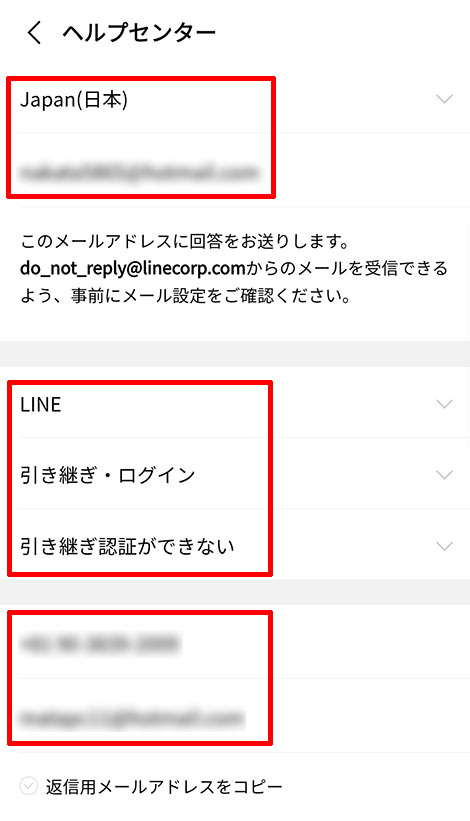
下記の内容を選択または入力して、「送信」をタップします。
- 問い合わせ内容
- 国:最初からJapan(日本)になっています。
- 返信用メールアドレス
- サービス:LINEを選択します。
- カテゴリ:問い合わせしたいカテゴリを選択します。
- 詳細:問い合わせしたい詳細を選択します。
選択するサービスやカテゴリによって、質問が表示されますので、回答を選択してください。
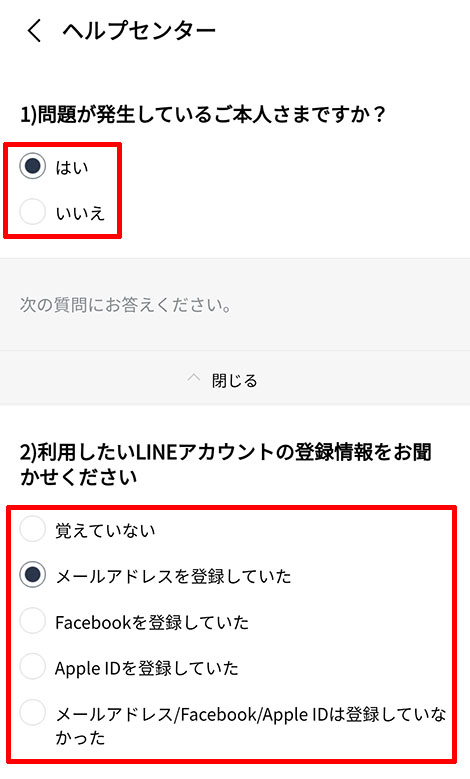
写真も送信できますので、トラブルが発生している画面のスクリーンショットを一緒に送ると解決しやすくなります。

最後に「送信」をタップします。
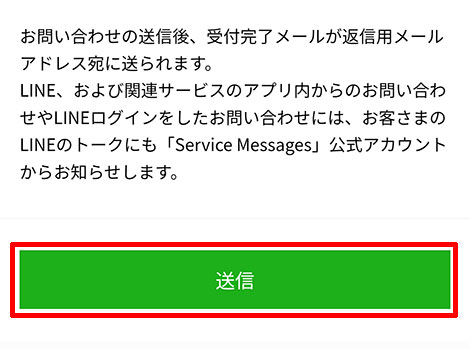
メールフォームの送信が完了すると「ご報告ありがとうございました。」というメッセージとともに「受付番号」と「返信用メールアドレス」が表示されます。
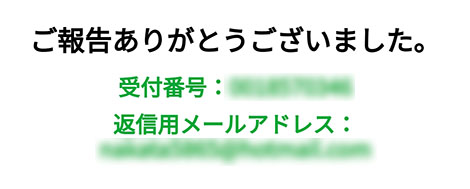
LINEアプリのトークには「Service Messages」から「受付番号」と「お問い合わせを受け付けました」というメッセージが届きます。
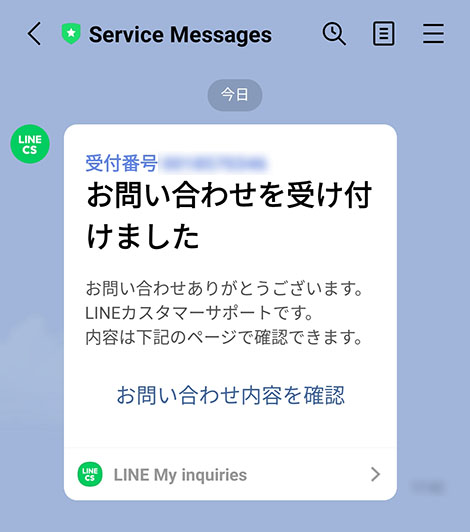
LINEのサポートセンターから「回答完了のお知らせ」が届きますので、「回答を確認」をタップします。
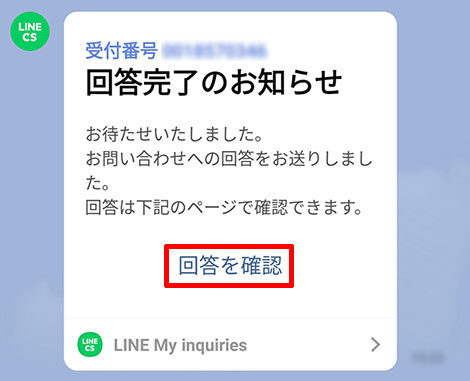
「LINE お問い合わせ履歴」が表示され、回答が表示されます。
問い合わせ内容によっては、追加でサポートセンターから質問されますので、内容を選択または入力して、返信してください。
ブラウザからLINEにメールフォームで問い合わせる方法
LINEはスマホのアプリ以外にもブラウザやパソコンで利用できます。
- Windowsのパソコン
- Mac
- Chrome(ブラウザ)
これらのLINEでは、ここでお伝えするブラウザを使ってLINEにメールフォームで問い合わせができます。
LINEのヘルプにある「問題報告フォーム」のURLを開きます。
問題報告フォーム(LINEの公式サイト)
この「問題報告フォーム」は、LINEの公式サイトのヘルプの「問題が発生している場合」にある「ヘルプを見ても問題が解決しない場合、問題報告フォームからご報告ください。」として案内されています。
※Twitterの公式アカウントからもこの「問題報告フォーム」にリンクされています。
LINEに登録した「メールアドレス」と「パスワード」を入力し、「ログイン」を選択します。
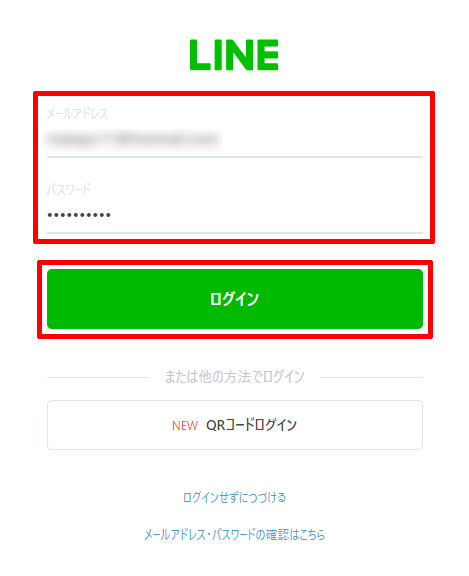
ブラウザに認証番号が表示されます。
3分以内に本人確認の操作をおこなわないと最初からやり直しになりますので、少し早めに操作してください。
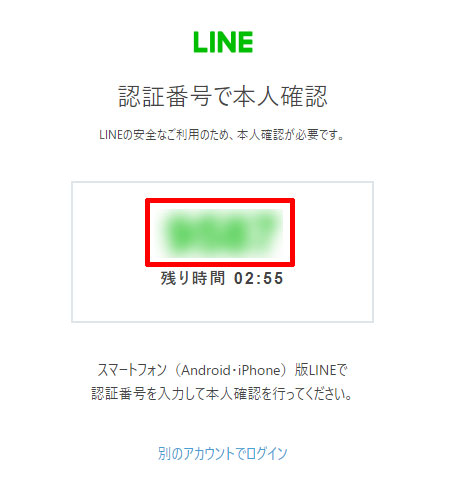
スマホのLINEアプリに「本人確認」画面が表示されますので、ブラウザに表示された認証番号を入力します。
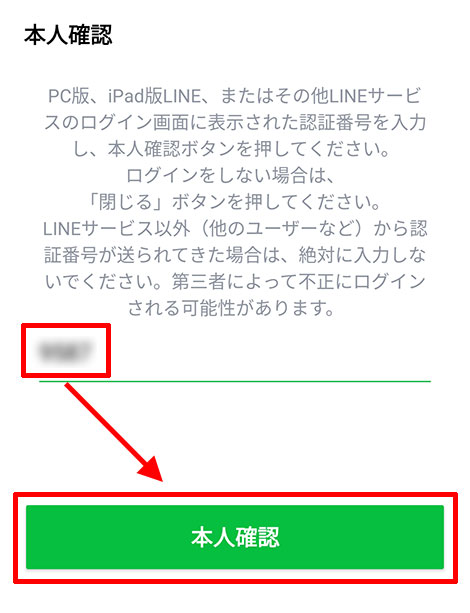
認証番号に問題なければ、「本人確認」と「ログインしました」と表示されるので、「確認」をタップします。
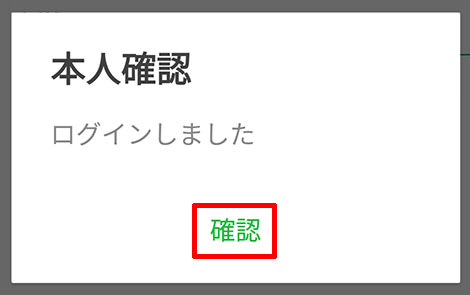
ブラウザにLINEの「お問い合わせ」が表示されますので、メールアドレスの入力と質問内容を選択します。
ここでは「Android」「LINE」「引き継ぎ・ログイン」「引き継ぎ認証ができない」を選択しました。
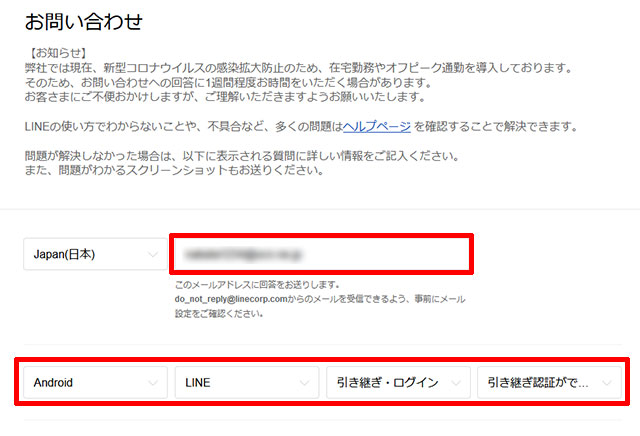
質問が表示されますので、回答していきます。
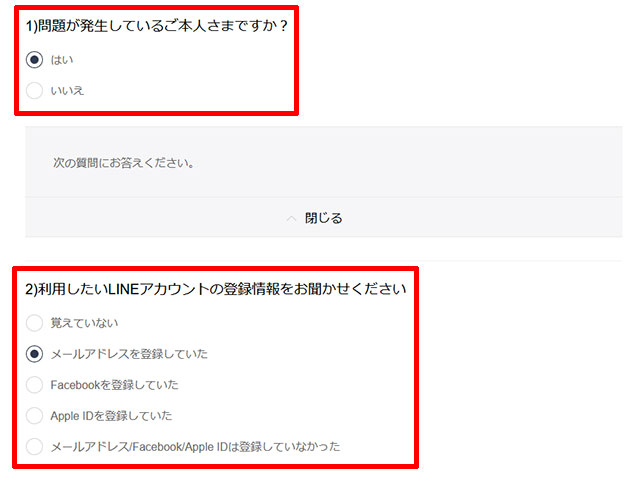
必要に応じて、画像が添付できます。

キャプチャを入力し、「送信」を選択します。
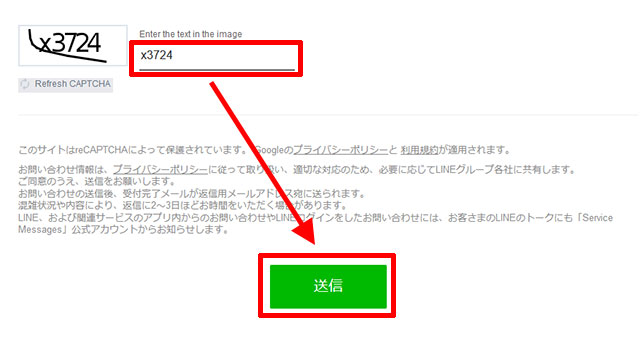
「ご報告ありがとうございました」「受付番号」と「返信用メールアドレス」が表示されれば、メールフォームの送信が完了です。
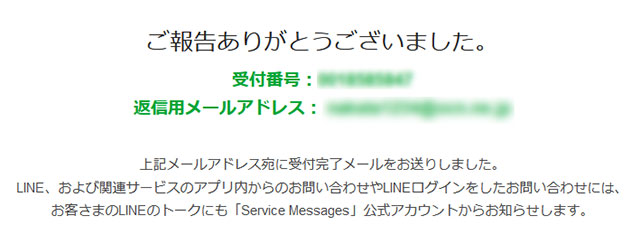
LINEアプリのトークには「Service Messages」から「受付番号」と「お問い合わせを受け付けました」というメッセージが届きます。
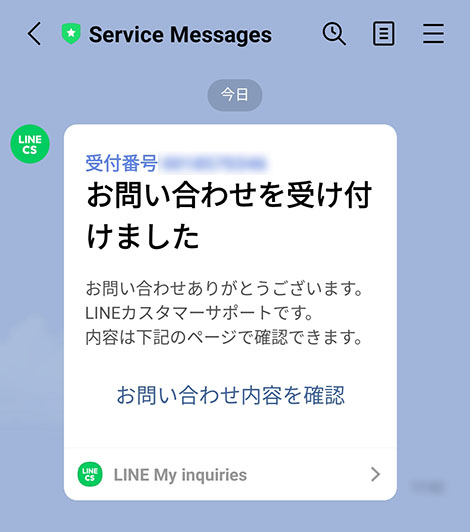
しばらくするとLINEから回答が届きます。
LINEのヘルプとよくある質問
スマホのLINEアプリとブラウザのLINEにはヘルプとよくある質問が用意されています。
スマホのLINEアプリ
スマホのLINEアプリにあるヘルプとよくある質問の表示方法をお伝えします。
ホーム画面にあるLINEアプリをタップします。
![]()
「ホーム」画面の右上にある「設定」(歯車のマーク)をタップします。
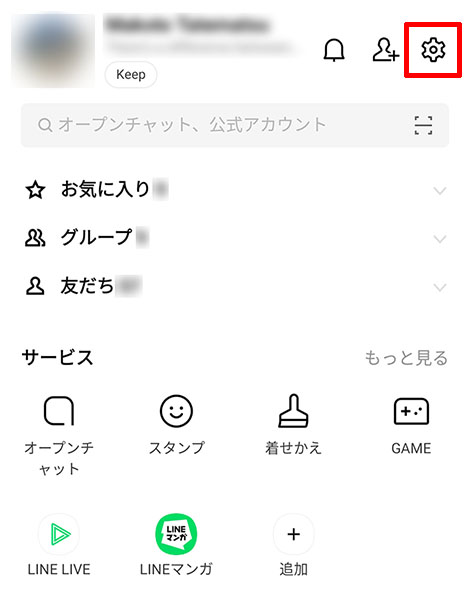
「設定」画面を下にスクロールすると「アプリ情報」に「ヘルプセンター」があります。
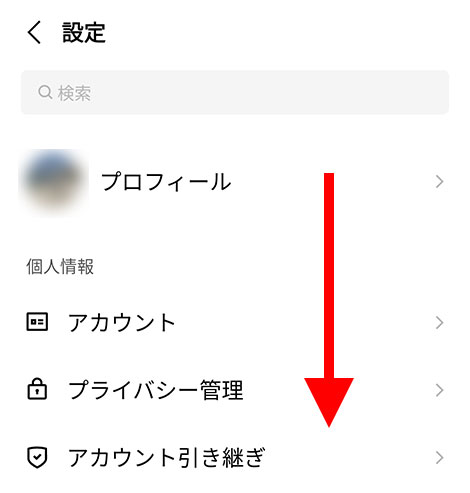
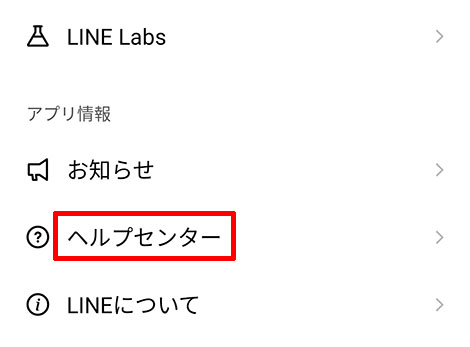
ヘルプセンターでは、よくある質問のほか、「検索」に質問したいキーワードを入れると解決方法を表示できます。
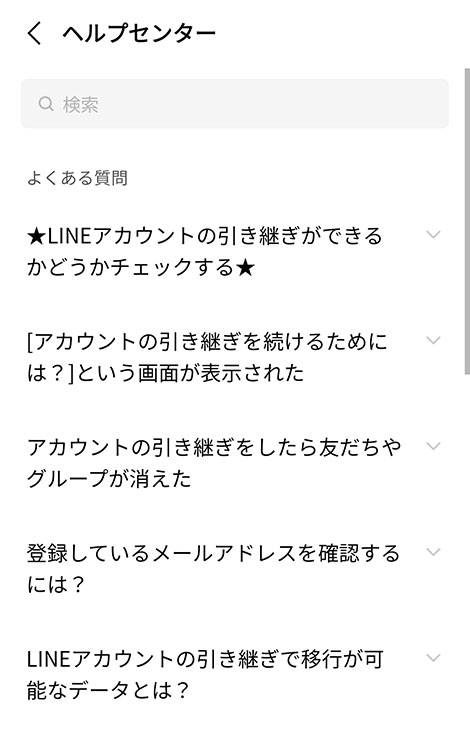
ブラウザのLINE
Windowsのパソコン、Mac、Chromeなどのブラウザからは、こちらのURLからLINEのヘルプやよくある質問を見ることができます。
ヘルプ(LINEの公式サイト)
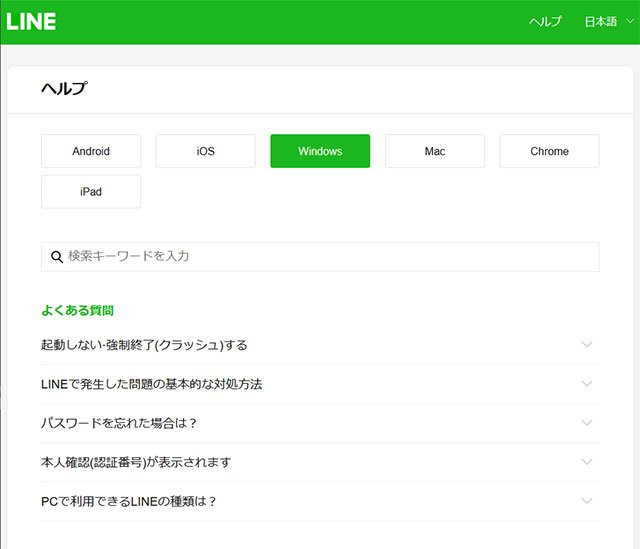
今回はLINEにメールフォームで問い合わせる方法をお伝えしました。
スマホのLINEアプリとブラウザ(Windows版、Mac版、Chrome版のLINE)の問い合わせ方法がありますが、基本的な操作方法は同じです。
現時点では、LINEにはコールセンターの電話番号やチャットがないため、メールフォームの問い合わせしかできませんが、LINEのサポートに関する新しい情報がわかりましたら、このページも更新していきます。
